Как да си направим анимация с акценти и искри в Photoshop CS5
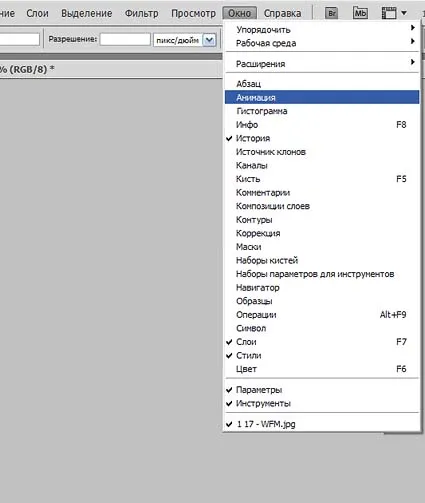
Ще видите прозорец анимация, че старите версии са били в ImageReady програма.
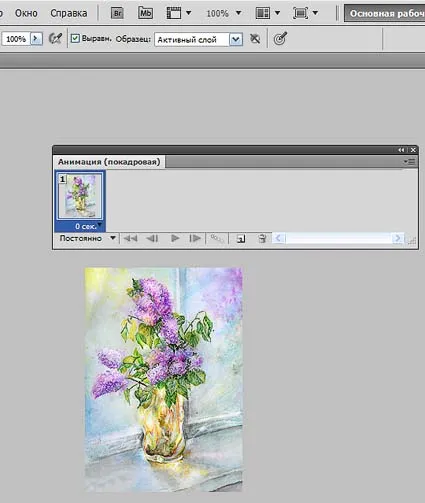
Glare ще създаде с помощта на филтъра Redering-Blick. Има възможност за промяна на вида, размера и яркостта на пламъка. Можете да ги играя малко и изберете това, което ви подхожда повече.
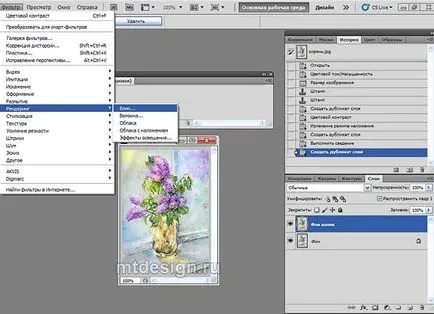
И в слоевете палитра и прозорец анимация можете да създавате нови слоеве. Вече говорихме за това в предишната статия. В панела със слоевете, дубликат на базов слой няколко пъти (можете просто да плъзнете слой до иконата за нов Layer) и парцел акцентите на различни места, промяна на размера и яркостта.
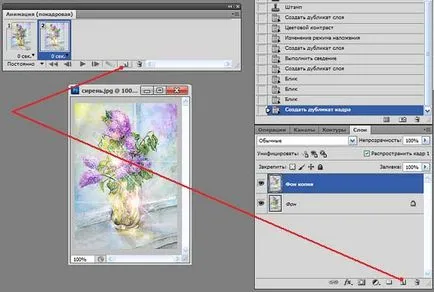
Направих четири слоя. В анимацията, също трябва да бъде 4 изображения. Това означава, че ние трябва също така 3 пъти, кликнете върху иконата на нов слой. Затворете всички изображението в палитрата на слоевете, изберете, като кликнете върху първото изображение в прозореца за анимация. Сега отворете очите на по-ниското ниво. Картината на този слой ще се регистрират като първата снимка на анимацията. Кликнете върху втората анимация образ и второ долния слой отворено око. И така, всички изображения.
В анимация, можете да промените дисплея време на изображения. Кликнете върху триъгълника под снимките. I определи времето на 0.1 секунди. Можете да настроите времето и своята, не само от данните в началото.